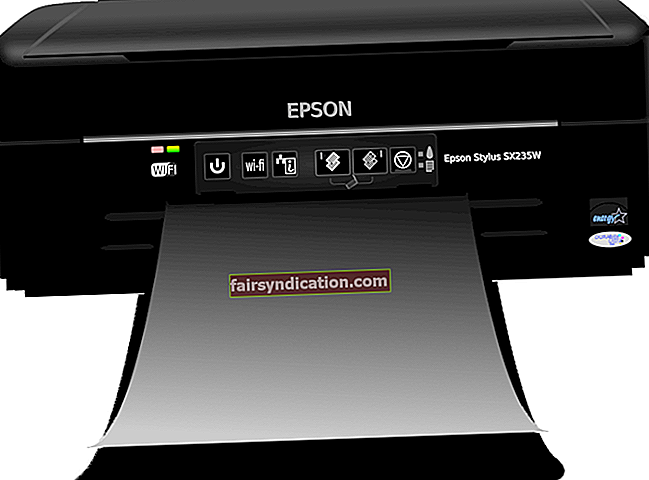Понекад ћете приметити да се Виндовс иконе не приказују правилно. Уместо одређених икона апликација, можда се приказују задате иконе Виндовс-а или иконе у потпуности недостају. Како поправљате покварене иконе у оперативном систему Виндовс 10? Ово је питање на које ћемо покушати да одговоримо у овом чланку, пружајући вам све потребне информације о томе како да ресетујете и поново направите кеш икона на рачунару и да ваше иконе исправно раде у систему Виндовс 10.
Шта су Виндовс иконе?
Иконе су графичке слике које представљају датотеку, програм, веб страницу или команду у оперативном систему Виндовс 10 (и другим оперативним системима). Они су заиста брз и прикладан начин извршавања наредби и отварања датотека и докумената, а интеракцију са вашим рачунаром чине глатком и без муке. Све што је потребно да бисте отворили програм или датотеку је да двапут кликнете десну икону и програм ће се одмах отворити.
Када све буде исправно радило на рачунару, видећете да се иконе апликација на рачунару приказују онакве какве су увек и двоструким кликом на икону отвориће се потребан програм. Међутим, ако постоје проблеми са кеш меморијом икона, можете престати да видите одређене иконе или могу изгледати покварено.
Како иконе раде на Виндовс 10?
Иконе можете видети свуда на рачунару: контролна табла, програми и функције, истраживач датотека итд. Иконе које систем користи за ваше документе и програме чувају се у кешу икона. На овај начин се могу брзо приказати на рачунару, без потребе за учитавањем од нуле сваки пут. Ако их похраните на чврсти диск и морате их сваки пут дохватити и приказати, заузело би много системских ресурса.
У већини случајева овај систем савршено функционише и све ваше иконе се приказују онако како изгледају.
Међутим, у неком тренутку можете приметити да се ваше иконе полако учитавају или не раде исправно. Постоје случајеви када ћете изненада видети празну или оштећену икону тамо где је била савршено добра икона. У овом случају, можда ћете морати да прођете кроз поступак поновне изградње кеша икона да бисте решили проблем.
Па, зашто уопште имате проблема са иконама на рачунару са Виндовс 10? Постоје разни могући разлози за то. Кеш меморија икона је можда застарела, што ће довести до тога да се иконе приказују погрешно или се уопште не приказују. Можда сте надоградили апликацију, а нова верзија ове апликације имала је нову икону - али на вашој радној површини се и даље приказује стара.
Ако имате било који од горе поменутих проблема, мораћете да обновите кеш икона у оперативном систему Виндовс 10. У овом мини водичу ћемо вам показати кораке за ресетовање базе података кеша икона у оперативном систему Виндовс 10.
Шта је кеш икона у оперативном систему Виндовс 10?
Да би иконе приказао брзо и ефикасно, Виндовс их складишти у меморију. Када искључите или поново покренете рачунар, оперативни систем ће записати кеш икона у скривену датотеку на чврстом диску рачунара и на овај начин иконе неће бити потребно поново учитавати касније и биће спремне за тренутну употребу. Датотека расте како се у њу додаје више информација.
Када Виндовс треба да прикаже икону, прво ће проверити кеш меморију, а затим приказати потребну икону ако се пронађе подударање. Ако се подударање не пронађе, систем ће проверити извршну датотеку и скенирати директоријум апликација.
Где се кеш икона чува у оперативном систему Виндовс 10?
Датотеку кеша икона можете пронаћи на следећој адреси:
Ц: \ Усерс \ АппДата \ Лоцал \ Мицрософт \ Виндовс \ Екплорер.
Где је име за пријављивање за ваш Виндовс налог.
Једном када отворите фасциклу, овде ћете пронаћи неколико датотека кеш меморије икона:
- ицонцацхе_16.дб
- ицонцацхе_32.дб
- ицонцацхе_48.дб
- ицонцацхе_96.дб
- ицонцацхе_256.дб
- ицонцацхе_768.дб
- ицонцацхе_1280.дб
- ицонцацхе_1920.дб
- ицонцацхе_2560.дб
- ицонцацхе_цустом_стреам.дб
- ицонцацхе_екиф.дб
- ицонцацхе_идк.дб
- ицонцацхе_ср.дб
- ицонцацхе_виде.дб
- ицонцацхе_виде_алтернате.дб
Ако одлучите да поново направите кеш икона, мораћете да избришете све датотеке „иконе кеша“ које видите у овој фасцикли. Међутим, то није тако једноставно као одабир свих датотека у фасцикли и притискање Делете. Поновна изградња кеша икона је сложенији процес који ће захтевати да следите одређени редослед корака које ћемо објаснити у наставку.
Обавезно следите све кораке редоследом како су представљени како бисте избегли даље проблеме са системским иконама.
Како обновити кеш икона на Виндовс 10?
Поновна изградња кеша икона на оперативном систему Виндовс 10 није посебно тешка - али биће потребно проћи кроз неколико корака у одређеном редоследу и мораћете тачно да унесете наредбе да би сви процеси радили исправно. Ево шта треба да урадите да бисте поново изградили кеш икона на рачунару са Виндовс 10:
- Отворите командну линију са административним привилегијама.
- У командну линију откуцајте „ецхо% усернаме%“ (без наводника). Команда ће омогућити приказ вашег корисничког имена. Обавезно то негде забележите (по могућности на парчету папира) јер ћете га касније користити.
- Затим запишите адресу:
цд Ц: \ Усерс \ АппДата \ Лоцал \ Мицрософт \ Виндовс \ Екплорер. Замените „“ у адреси корисничким именом које сте раније забележили.
- Забележите следећу команду: дел ицонцацхе *
- Забележите следећу команду: екплорер
- Сада идите на Таск Манагер и кликните Детаилс.
- У одељку Детаљи пронађите процес „екплорер.еке“, кликните га једним кликом, а затим кликните на Енд Таск (Заврши задатак).
- У Таск Манагер-у идите на мени Филе и покрените „ЦМД“ (без наводника) као администратор.
- У командној линији покрените наредбе које сте раније забележили и након уноса сваке линије обавезно притисните тастер Ентер:
цд Ц: \ Усерс \ АппДата \ Лоцал \ Мицрософт \ Виндовс \ Екплорер
дел ицонцацхе *
Имајте на уму да је „*“ на крају наредбе неопходно да би све датотеке које почињу са „„ цонцацхе “биле укључене у операцију брисања. На овај начин можете избрисати све датотеке кеша икона.
- У управитељу задатака идите на Датотека, кликните на „Покрени нови задатак“, унесите „истраживач“ (без наводника), а затим потврдите поље поред „Направи овај задатак са администраторским привилегијама“ пре него што кликнете на У реду.
Након што прођете кроз горње кораке, притисните тастере Цтрл + Алт + Дел на тастатури и кликните Одјава. Даље, наставите и поново се пријавите. Било која покварена или нестала икона сада би требало да се врати у ред. Имајте на уму да поновна изградња кеша икона неће решити проблеме са сличицама или вратити икону пречице која недостаје - мораћете да прођете кроз различите кораке да бисте решили те проблеме. У већини случајева, ове ствари се лако могу поправити помоћу само неколико подешавања у подешавањима вашег система.
Међутим, обнова кеша икона помаже у томе да иконе раде и изгледају онако како би требале. Према томе, након што извршите горенаведене кораке, више се не бисте суочавали са проблемима повезаним са иконама на рачунару.
Ако и даље имате проблема са начином приказивања икона, то ће можда имати везе са другим системским проблемима и вероватно би било најбоље да се обратите професионалцу или да покушате да покренете алатку за решавање проблема или програм за побољшање перформанси.
У ствари, ако често наилазите на грешке, грешке и друге проблеме на рачунару са Виндовс 10, можда ћете морати да потражите свеобухватније решење проблема са којима се суочавате. Како се додатне датотеке скупљају, а меморија постаје претрпана, ствари могу постати неуредне - а то може утицати не само на иконе на рачунару, већ и довести до општег успоравања и других непријатности на рачунару. Ово вам може спречити нормално коришћење рачунара и отежати вашем систему руковање процесима који троше ресурсе, као што су игре, уређивање видео записа и још много тога.
Ако сте приметили да ваш систем заостаје, размислите о преузимању и инсталирању програма за побољшање перформанси као што је Ауслогицс БоостСпеед. Једном инсталиран, софтвер ће извршити темељно скенирање вашег система и лоцирати све непотребне датотеке (оне укључују корисничке привремене датотеке, кеш веб прегледача, евиденције грешака, старе Виндовс Упдате датотеке, привремене Сун Јава датотеке, непотребну Оффице кеш меморију и још много тога). Тада ће бити безбедно уклоњени из вашег система без изазивања компликација. На тај ћете начин ослободити гигабајте простора на рачунару, а да не морате да улажете у скупе надоградње хардвера.